Nel contesto delle analisi statistiche, il test di ipotesi è uno strumento centrale che ti permette di verificare diverse ipotesi su un set di dati. In questa guida imparerai come eseguire un test unilaterale per la varianza in Excel. Durante questo processo, acquisirai conoscenze sui fondamenti teorici e sui passaggi pratici per testare le variazioni significative nella varianza del campione.
Punti chiave
- Il test verifica se una deviazione standard nota è significativamente diversa da una nuova.
- Il test di ipotesi per la varianza avviene attraverso un approccio unilaterale.
- Il calcolo comprende la formulazione di ipotesi, la determinazione della dimensione del test e il confronto con un valore critico dalla distribuzione del Chi-Quadro.
Guida Passo dopo Passo
Passo 1: Preparazione del Dataset
Prima di tutto, devi importare o inserire manualmente il tuo dataset su Excel. Il dataset dovrebbe contenere i valori rilevanti per il calcolo della varianza. Per fare ciò, apri Excel e crea un nuovo foglio. Inserisci i valori in una colonna.
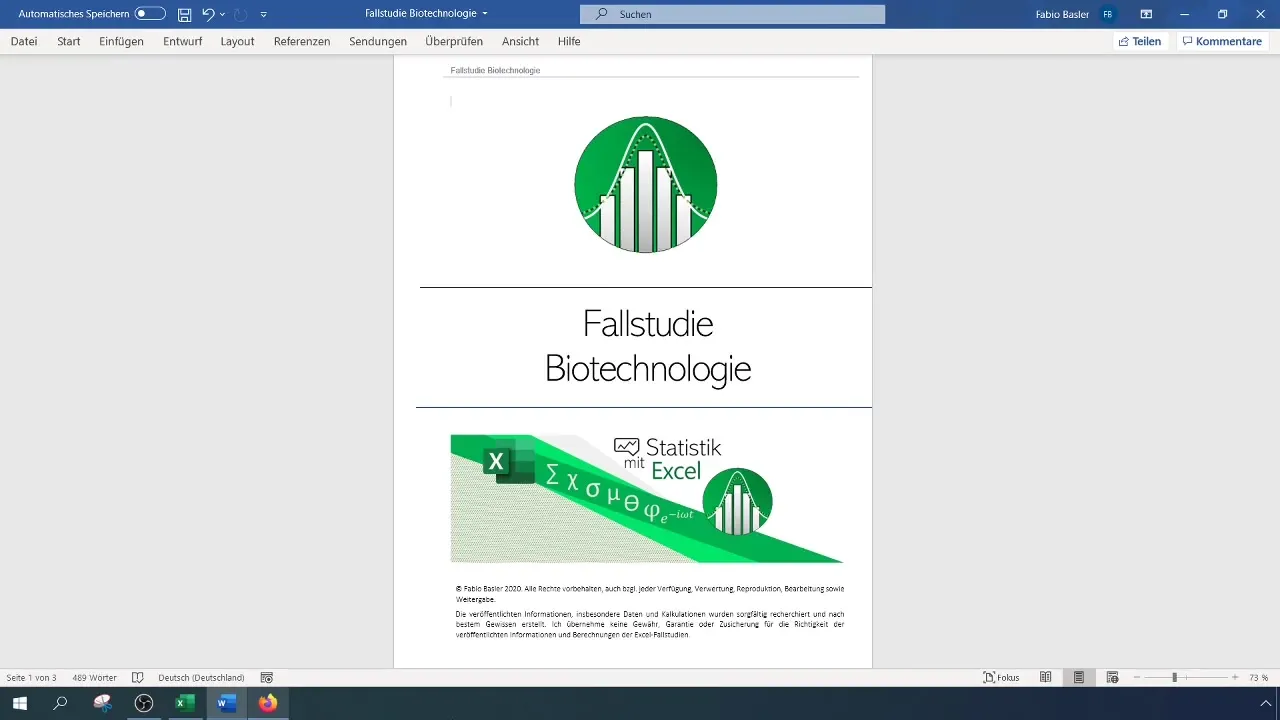
Passo 2: Calcolo della Deviazione Standard e Varianza
Per calcolare la varianza, devi utilizzare la deviazione standard del tuo campione. Se hai una deviazione standard conosciuta (in questo caso 22), eleva questo valore al quadrato per ottenere la varianza storica (σ0²). Utilizza la seguente formula:
Varianza (σ0²) = (Deviazione Standard)²
In Excel puoi inserire questa formula facilmente in una cella.
Passo 3: Formulazione delle Ipotesi
Ora devi formulare la tua ipotesi nulla (H0) e l'ipotesi alternativa (H1). L'ipotesi nulla afferma che la varianza è uguale alla varianza conosciuta, mentre l'ipotesi alternativa afferma che la varianza è significativamente diminuita. Scrivilo come segue:
- H0: σ² = 484
- H1: σ² < 484
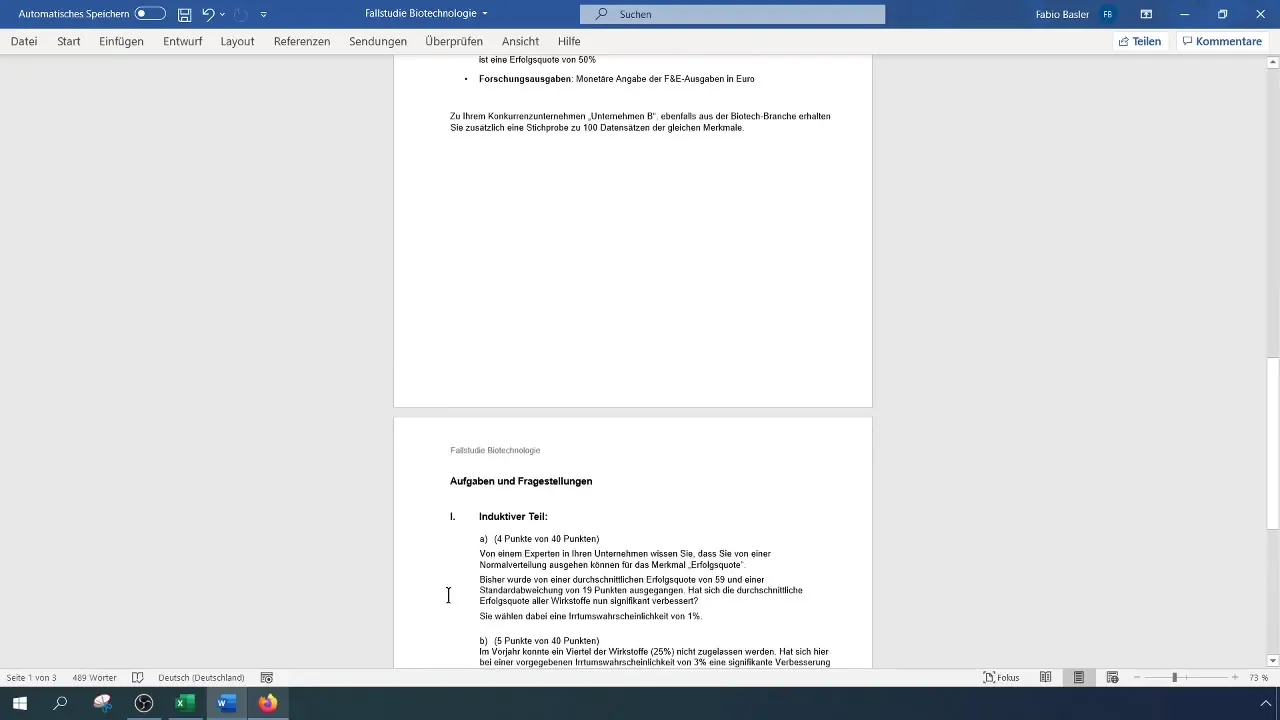
Passo 4: Calcolo della Dimensione del Test
La dimensione del test (χ²) si calcola con la seguente formula:
χ² = (n - 1) * (σ1² / σ0²)
Dove n è il numero di punti dati e σ1 è la deviazione standard stimata dal tuo campione. Per calcolare questo su Excel, puoi fare riferimento alle celle pertinenti.
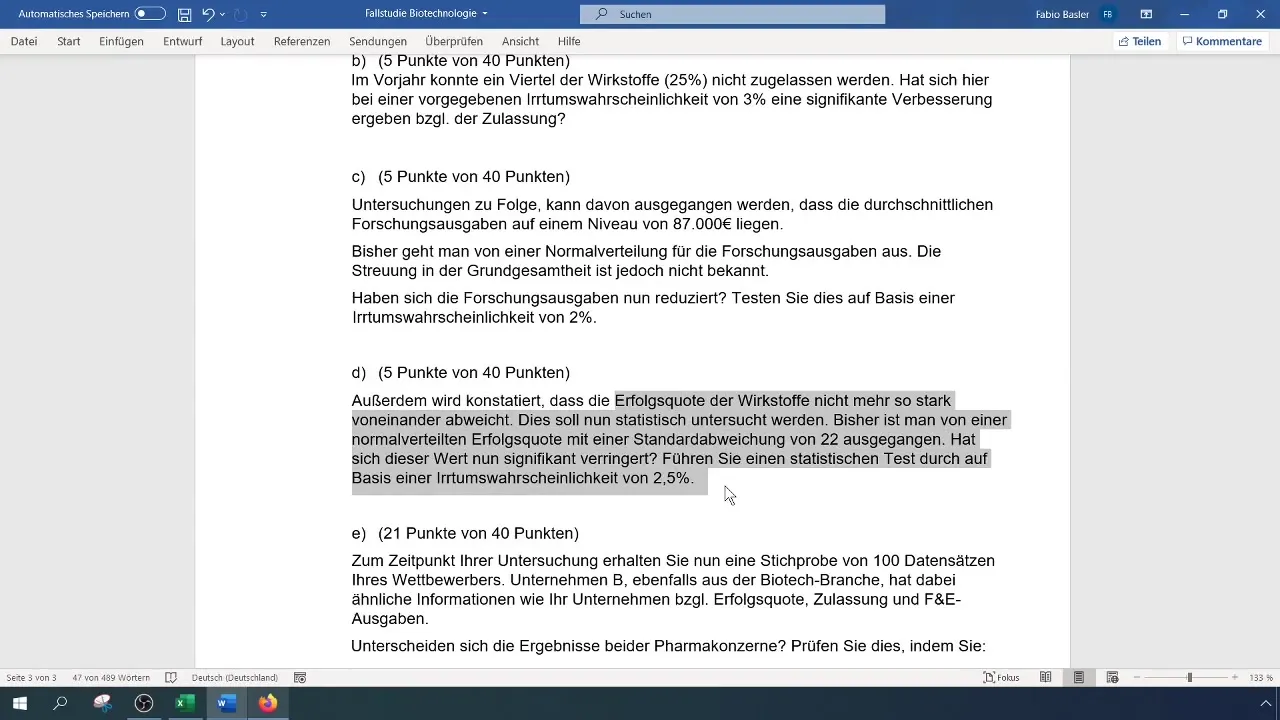
Passo 5: Determinazione del Valore Critico
Per trovare il valore critico per il test, è necessaria la distribuzione del Chi-Quadro. Puoi calcolare questo valore su Excel con la funzione CHISQ.INV(), utilizzando il livello di significatività desiderato (qui 2,5% per un test unilaterale) e i gradi di libertà (n-1).
Passo 6: Confronto della Dimensione del Test con il Valore Critico
Confronta ora la dimensione del test calcolata (χ²) con il valore critico. Se la dimensione del test è inferiore al valore critico, puoi respingere H0. Ciò significa che esiste una differenza significativa e la varianza è diminuita.
Passo 7: Trarre una Conclusione
In base al tuo test, puoi ora formulare una conclusione. Se H0 viene respinta, dovresti specificare che la varianza nella tua popolazione è significativamente inferiore alla varianza iniziale. Documenta i tuoi risultati e riportali in un rapporto.
Sommario
In questa guida hai imparato come eseguire in modo efficace un test unilaterale per la varianza in Excel. Attraverso l'applicazione pratica dei concetti teorici, sarai in grado di acquisire conoscenze sui tuoi dati.
Domande Frequenti
Come si calcola la varianza su Excel?La varianza può essere calcolata su Excel utilizzando la formula VAR.P() per la popolazione o VAR.S() per un campione.
Qual è la differenza tra H0 e H1?H0 è l'ipotesi nulla che presume l'assenza di differenze. H1 è l'ipotesi alternativa che postula una differenza significativa.
Cosa fare se H0 non viene respinta?Se H0 non viene respinta, significa che i dati non forniscono prove sufficienti per affermare che la varianza è significativamente diversa dalla varianza conosciuta.


